宋体加粗怎么设置 Photoshop中字体如何设置加粗
更新时间:2023-12-26 10:40:23作者:xiaoliu
在Photoshop中,我们常常需要设置字体的加粗效果来突出文字的重要性或者增加视觉效果,该如何设置字体的加粗效果呢?在使用Photoshop时,我们可以通过选择合适的字体并调整其粗细属性来实现字体加粗的效果。具体地说我们可以在字体面板中选择所需的字体,然后通过调整字体的粗细属性来改变字体的加粗程度。还可以通过应用外援字体或者使用字体样式来达到加粗的效果。在Photoshop中,字体加粗的设置是非常简单和灵活的,可以根据个人需求和设计要求来灵活调整。
具体步骤:
1.打开ps软件,点击【文件】。选择下拉菜单中【新建】,新建的画布根据自己的要求来,之后点击【确定】。
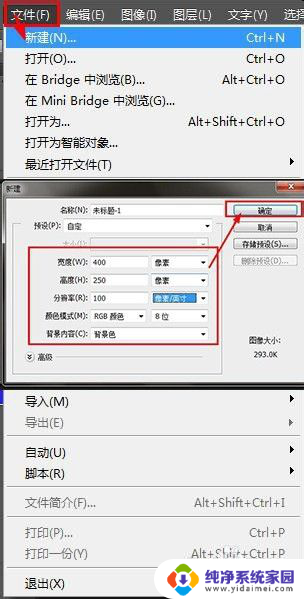
2.点击左侧的【工具框】,选择【文字工具】,在画布上输入文字,按【Ctrl+回车键】确定文字输入。

3.方法1:
通过改变【字体样式】来达到字体加粗。
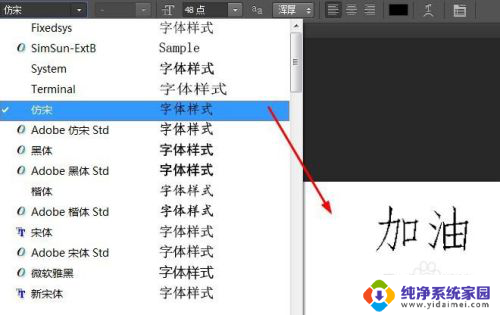
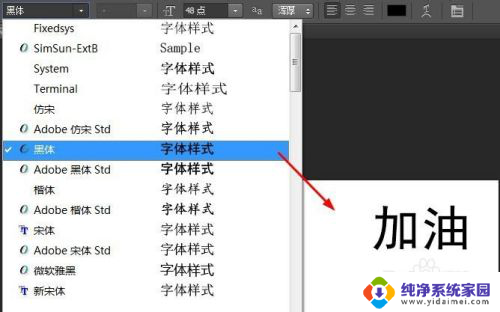
4.方法2:
在文字画布上点击【鼠标右键】,选择【仿粗体】选项,以此来达到字体加粗。
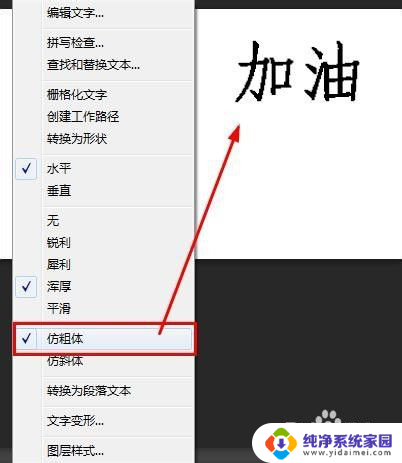
5.方法3:
在右下角【文本图层】中点击【鼠标右键】,选择【混合选项】。
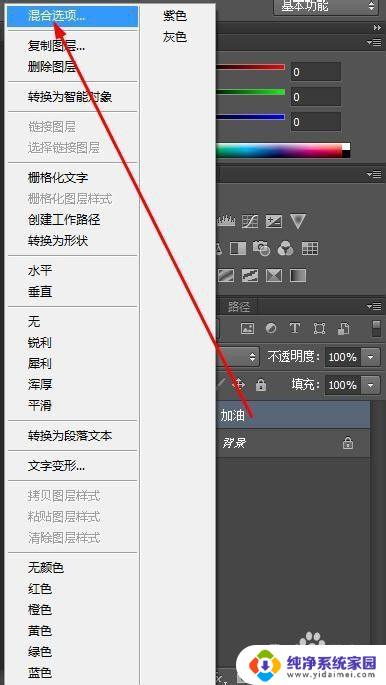
6.在【图层样式】里,选择【描边】。通过改变【结构】里的【大小】来给字体加粗,大小的像素一般在1~3之间。
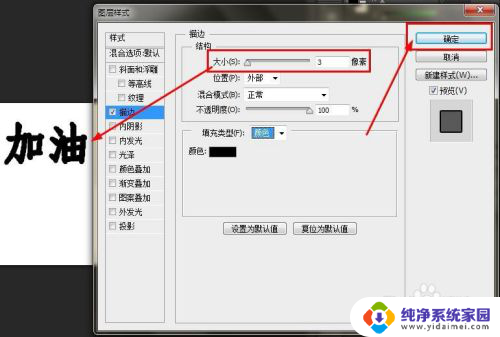
7.方法4:
在文字画布上点击【鼠标右键】,选择【栅格化文字】选项。
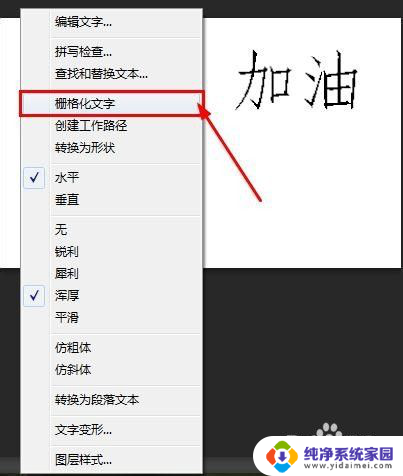
8.点击【滤镜】选择下拉菜单【其它】里的【最小值】选项,改变【半径】的像素来给字体加粗。半径的像素一般在1~3之间。
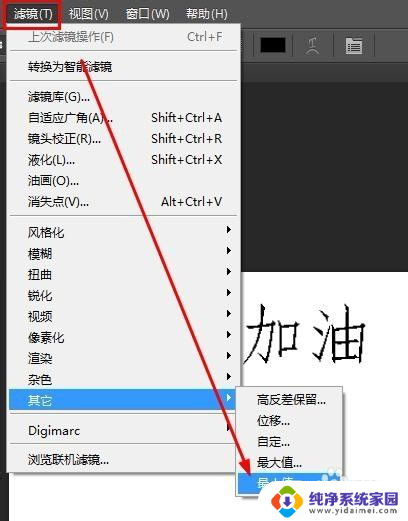
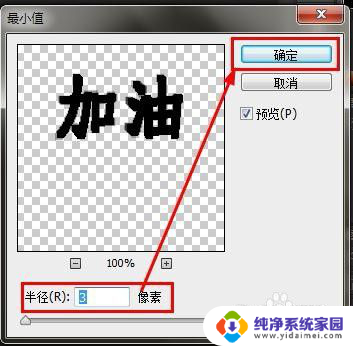
以上是宋体加粗的全部设置方法,如果你遇到这种情况,可以按照以上步骤解决,非常简单快速,一步到位。
- 上一篇: 键盘全部锁定怎么办 键盘锁定无法输入怎么处理
- 下一篇: 激活锁 开启 iphone激活锁怎么解除
宋体加粗怎么设置 Photoshop中字体如何设置加粗相关教程
- ps中如何加粗字体 PS字体如何设置加粗
- ps的字体加粗在哪里 如何在Photoshop中将字体加粗
- ps怎样把字体加粗 PS字体如何设置加粗
- photoshop文字加粗 ps字体如何调整加粗程度
- 微信字体加粗怎么设置 微信加粗字体的操作步骤
- ps如何调整字体粗细 PS字体如何加粗设置
- 怎么字体加粗 Word文档如何将字体加粗
- 文档字体加粗程度能调吗 word文档加粗字体的常用方法
- cdr文字加粗 如何在CDR中使用加粗字体
- ai怎么给文字加粗 Adobe Illustrator如何给文字加粗
- 笔记本开机按f1才能开机 电脑每次启动都要按F1怎么解决
- 电脑打印机怎么设置默认打印机 怎么在电脑上设置默认打印机
- windows取消pin登录 如何关闭Windows 10开机PIN码
- 刚刚删除的应用怎么恢复 安卓手机卸载应用后怎么恢复
- word用户名怎么改 Word用户名怎么改
- 电脑宽带错误651是怎么回事 宽带连接出现651错误怎么办